윈도우 크롬 DNS 캐시 삭제 초기화 지우기 - ERR_CONNECTION_RESET
윈도우·크롬 DNS 캐시 삭제와 ERR_CONNECTION_RESET 해결법

구글크롬으로 인터넷 연결 시 간혹 사이트에 연결할 수 없음, 연결이 재설정되었습니다.
다음 방법을 시도해 보세요, ERR_CONNECTION_RESET 와 같은 오류가 발생하는 경우가 있습는데 흔히 인터넷을 사용하다보면 인터넷 웹 브라우저에를 통해 인터넷 주소 DNS "Domain Name System"을 통해서 인터넷 IP주스롤 변환하여 인터넷 서버에 해당하는 IP주소를 찾아 접속되게 합니다.
하지만 이러한 DNS 주소에 문제가 발생한 경우 인터넷 웹브라우저의 구글크롬의 DNS 캐시 삭제를 통해 플래시 "DNS 초기화 삭제"하는 방법을 알아보겠습니다.
| 원인 | 해결 방법 |
| 네트워크 연결 문제 | 1. 먼저 인터넷 연결이 제대로 되어 있는지 확인합니다. 2. 공유기 또는 모뎀 재부팅. 3. 유선 또는 무선 연결 케이블을 점검하고 필요한 경우 교체합니다. |
| 방화벽 또는 보안 소프트웨어 | 1. 방화벽 또는 보안 소프트웨어 설정을 확인하고, 필요한 경우 임시로 비활성화합니다. 2. 방화벽 룰을 수정하여 특정 포트나 웹 사이트에 대한 차단을 확인합니다. |
| 프록시 설정 | 1. 브라우저의 프록시 설정을 확인하고 프록시를 사용 중인 경우, 프록시 설정을 다시 확인합니다. 2. 프록시 서버 문제인 경우 프록시 서버를 다시 설정하거나 변경합니다. |
| 브라우저 설정 또는 캐시 | 1. 브라우저 캐시 및 쿠키를 삭제합니다. 2. 브라우저 확장 프로그램 또는 플러그인을 비활성화하고 다시 시도합니다. |
| 호스트 파일 수정 | 호스트 파일에 잘못된 항목이 있는지 확인하고 필요하면 수정합니다. |
| DNS 서버 문제 | 1. 다른 DNS 서버를 사용하여 시도합니다. 2. 장치 또는 라우터의 DNS 설정을 재설정합니다. |
| 네트워크 스택 재설정 | 명령 프롬프트에서 "netsh winsock reset" 명령을 실행하여 네트워크 스택을 재설정합니다. |
간혹 인터넷을 접속하다가 "IP 주소를 찾을 수 없습니다" 및 "DNS 서버가 응답하지 않습니다"등의 문제가 밸상하는 경우 DNS 캐시를 삭제하여 기존의 데이터를 지워주는것이 좋습니다.
윈도우10 DNS 서버가 응답하지 않습니다 - 인터넷 캐시삭제
윈도우10 DNS 서버가 응답하지 않습니다 - 인터넷 캐시삭제 마이크로소프트의 윈도우7,윈도우8,윈도우10 사용자들이 인터넷을 사용도중 갑자기 인터넷 접속이 안되면서 DNS 서버가 응답하지
jab-guyver.co.kr
크롬에서 인터넷 접속 시 사이트에 연결할 수 없음 ERR_CONNECTION_RESET 에러 원인으로는 웹사이트에 접속하는 브라우저는 처음에 Handshacking 과정을 거치는데 이 과정에서 FIN 패킷(finish)을 마지막에 받게 되는데 이것은 웹 표준 전송 프로토콜인 TCP (Transmission Control Protocol)에서 클라이언트에게 연결 종료를 알리기 위해 사용됩니다.
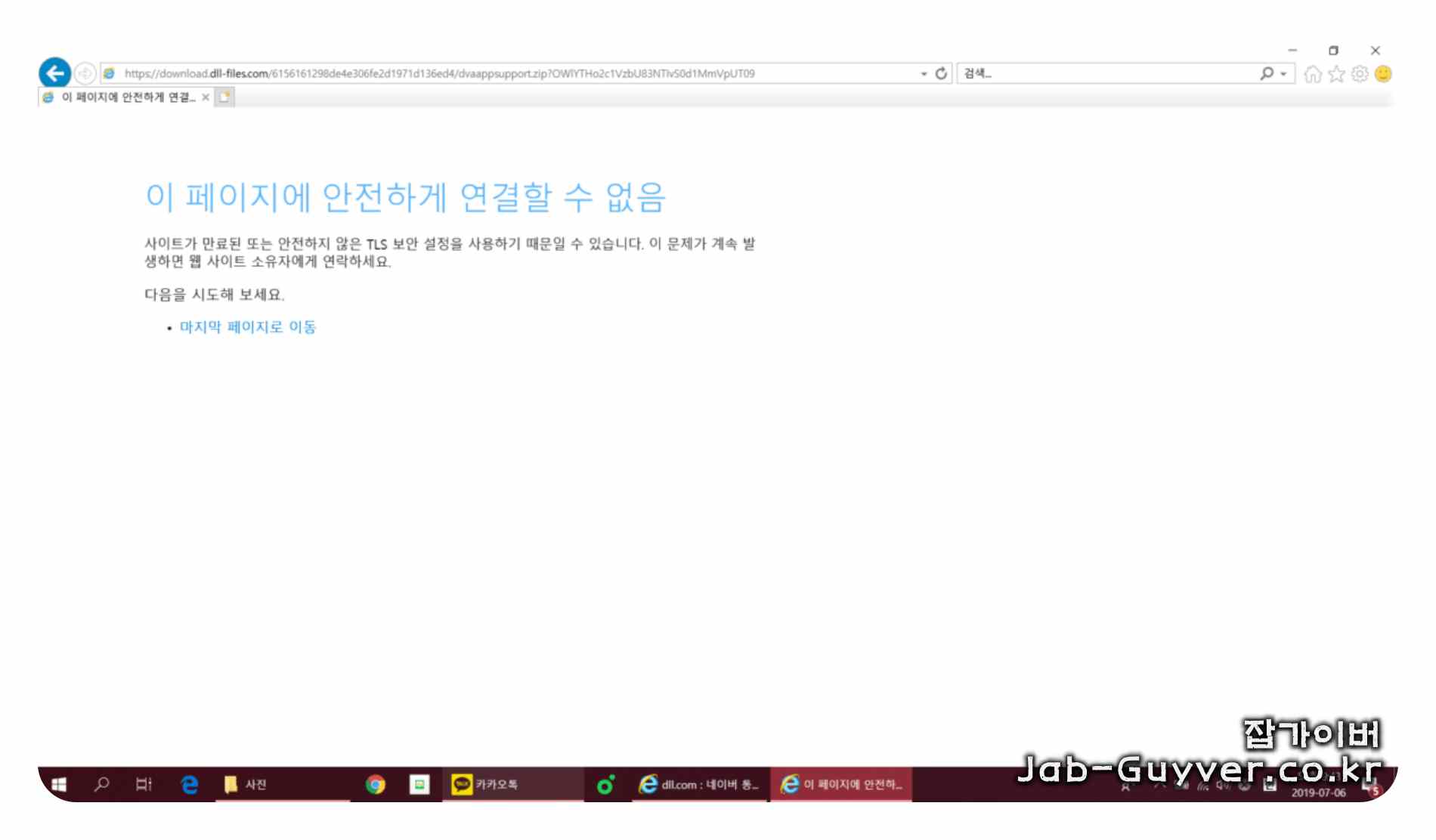
그런데 문제 되는 웹사이트에서 FIN 패킷을 특정 시간 동안 받지 못하면 브라우저는 “ERR_CONNECTION_RESET” 오류를 발생하게 됩니다.
크롬 인터넷 브라우저 캐시 플래시
크롬 캐시 초기화를 수행해야 하는 이유는 다양합니다. 캐시는 웹 브라우징 속도를 향상시키고 사용자 경험을 개선하는 데 도움이 되지만, 때로는 캐시가 문제를 일으킬 수 있으며, 이에 대한 대응 조치가 필요합니다.
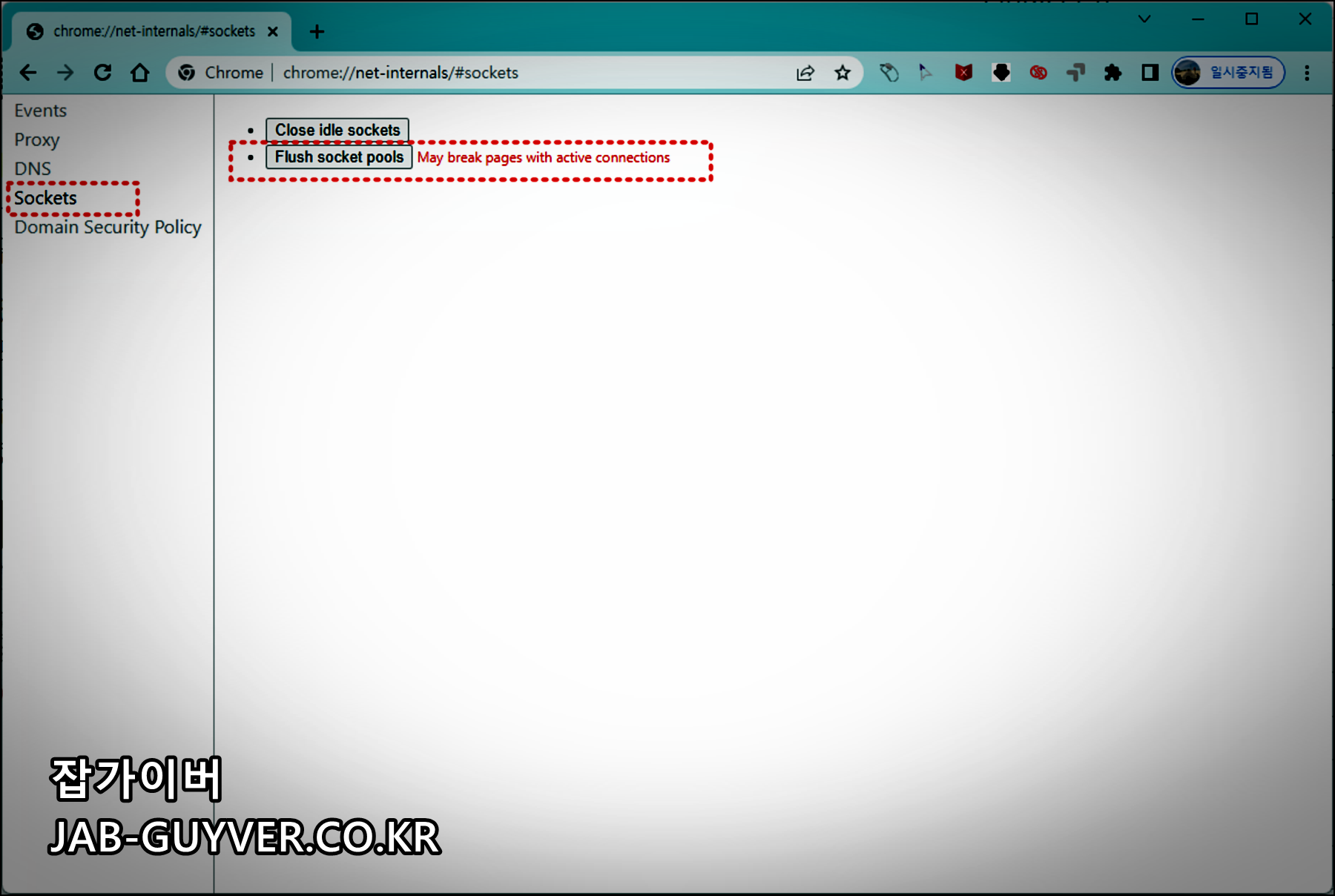
구글크롬 인터넷 웹브라우저를 실행합니다.
chrome://net-internals/#sockets위 주소로 접속을 하면 5가지 메뉴가 활성화됩니다.
- Events
- Proxy
- DNS
- Sockets
- Domain Security Pools
Sockets 탭에서 Flush Socket Pools을 선택합니다.

그럼 소켓 풀을 삭제하게 되며 이 경우 현재 인터넷에 연결되어 있는 페이지가 모두 끊길 수 있으니 현재 인터넷 금융 사이트 및 결제 중인 페이지, 다운로드 및 업로드 중이 있다면 모두 완료 후 진행합니다.
이렇게 소켓 캐시를 모두 삭제했다면 DNS 탭으로 이동해 Host Resolver Cache를 모두 지워줍니다
Clear Host Cache를 눌러 모두 삭제 했다면 DNS 오류에 대한 기존 캐시가 모두 삭제되었습니다.
명령프롬프트 DNS 캐시삭제

마지막으로 명령프롬프트를 관리자권한으로 실행해 DNS 캐시를 다시 한번 삭제하는 방법으로 윈도우11 기준으로 진행하지만 윈도우10 사용자나 윈도우8 사용자 모두 크게 다르지 않습니다.

ipconfig /flushdns위 명령어를 눌러 엔터를 눌러주면 윈도우 IP구성 및 DNS 확인자 캐시가 모두 플러시 "캐시삭제"가 모두 완료됩니다.

이후 마이크로소프트 엣지 및 구글크롬, 사파리 등의 웹 브라우저를 실행하면 기존 DNS 정보가 초기화 된 상태로 인터넷 연결이 됩니다.
구글크롬 DNS_Probe_Finished_NXDomain 사이트에 연결할 수 없음 - 노랗IT월드
구글크롬으로 인터넷 웹브라우저를 실해앟면 사이트에 연결할 수 없음이라고 하면서 오류코드 "DNS_Probe_Finished_NXDomain"화면을 볼 수 있습니다. 이러한 DNS_Probe_Finished_NXDomain 오류가 발생하는 이유
yellowit.co.kr
크롬 브라우저 실행 시 구글크롬 DNS_Probe_Finished_NXDomain 사이트에 연결할 수 없음 오류가 발생한다면 위 내용을 참고하세요
인터넷 연결이 되지 않는 문제가 발생하다면 DNS 초기화 및 아래 공유기 설정을 추가로 참고하세요
IPTIME 공유기 IP주소 변경 - 아이피타임 설정방법
IPTIME 공유기 IP주소 변경 - 아이피타임 설정방법 인터넷을 하기 위해서는 자신의 컴퓨터에 할당된 IP주소가 있어야 하는데 이러한 IP주소로 하여금 상대 사이트에 접속 시에 인증절차를 걸치
jab-guyver.co.kr
윈도우10 DNS 서버가 응답하지 않습니다
윈도우10 DNS 서버가 응답하지 않습니다 마이크로소프트의 윈도우7,윈도우8,윈도우10 사용자들이 인터넷을 사용도중 갑자기 인터넷 접속이 안되면서 DNS 서버가 응답하지 않습니다. 라는 문구
jab-guyver.co.kr
크롬 캐시 초기화는 웹 브라우징 경험을 개선하고 보안 문제를 예방하며 새로운 웹 페이지 내용을 확인하기 위한 필수적인 조치 중 하나입니다. 이렇게 하면 웹 브라우징 환경을 더욱 신선하고 안전하게 유지할 수 있습니다.
FAQ
DNS 캐시와 브라우저 캐시는 어떻게 다른가요?
DNS 캐시는 도메인 이름을 IP 주소로 변환한 기록이고, 브라우저 캐시는 방문한 웹사이트의 이미지·CSS·스크립트 같은 데이터를 저장한 것입니다. 접속 오류가 발생했을 때는 두 가지 캐시를 모두 지워주는 것이 가장 효과적입니다.
ERR_CONNECTION_RESET 오류가 자주 발생하는 환경은 어떤 경우인가요?
이 오류는 보통 공용 와이파이, 회사 내부망, VPN 사용 시 자주 발생합니다. 방화벽 설정이나 보안 정책 때문에 TCP 연결이 끊어지면서 오류가 뜨는 경우가 많습니다.
DNS 캐시를 삭제하면 로그인이 풀리거나 저장된 데이터가 사라지나요?
아니요. DNS 캐시는 도메인-IP 매핑 기록만 지우는 것이기 때문에, 로그인 세션이나 쿠키는 영향을 받지 않습니다. 따라서 안전하게 삭제할 수 있습니다.
DNS 캐시 초기화 후에도 접속 문제가 계속된다면 무엇을 확인해야 하나요?
- 공유기 자체 캐시를 초기화하기 위해 전원을 껐다 켜줍니다.
- 네트워크 어댑터 드라이버가 최신 버전인지 확인합니다.
- 특정 사이트만 문제가 있다면 DNS가 아니라 해당 서버의 문제일 수 있습니다.
DNS 캐시 삭제는 얼마나 자주 해야 하나요?
일반 사용자라면 인터넷 접속 오류가 발생했을 때만 해주면 됩니다. 하지만 웹 개발자나 서버 운영자는 새 DNS 레코드를 적용한 뒤 반영 여부를 확인하기 위해 주기적으로 캐시를 삭제하는 것이 좋습니다.
Chrome에서 DNS 캐시 삭제 외에 도움이 되는 네트워크 리셋 방법은 무엇인가요?
- chrome://net-internals/#sockets에서 소켓 캐시를 지우면 연결 문제가 해결될 수 있습니다.
- 윈도우 CMD에서 netsh int ip reset 명령어를 실행하면 네트워크 설정 전체를 초기화할 수 있습니다.
DNS 서버를 바꾸면 ERR_CONNECTION_RESET 오류도 줄어드나요?
간접적으로 도움이 됩니다. 구글 DNS, Cloudflare DNS 같은 안정적인 서버를 사용하면 잘못된 응답을 줄이고 접속 성공률을 높일 수 있습니다.
모바일 크롬 브라우저에서도 DNS 캐시를 삭제할 수 있나요?
네. 안드로이드 크롬에서는 chrome://net-internals/#dns 페이지에 접속해 Host Resolver Cache를 직접 삭제할 수 있습니다. 아이폰은 iOS 자체 네트워크 설정에서 비행기 모드 전환이나 네트워크 초기화를 활용해야 합니다.
'IT 리뷰 > 윈도우 Tip' 카테고리의 다른 글
| 윈도우11 컴퓨터 인터넷 고정IP 주소 DNS 변경 (0) | 2025.09.24 |
|---|---|
| 윈도우11 도메인 환경 자동로그인 설정 제한, 우회 가능할까? (0) | 2025.09.18 |
| 윈도우10 MBR을 GPT로 변환하고 UEFI 모드로 전환하는 방법 (0) | 2025.09.17 |




댓글